윈도우는 우리가 주로 사용하는 컴퓨터 운영체제의 이름입니다. 마이크로소프트에서 개발 지원되고 있습니다. 컴퓨터는 명령어를 통해 동작하게 되는데요. 익숙하지 않다면 많은 어려움이 발생할 수 있습니다.
윈도우는 직관적인 조작과 그래픽 인터페이스를 지원하여 보다 쉽게 컴퓨터를 활용할 수 있게 합니다. 마우스와 키보드, 모니터를 통해 조작하게 됩니다.
인터넷과 컴퓨터가 발달함에 따라 다양한 문제점도 발생합니다. 윈도우에서 발생되는 자체 오류 이외에도 인터넷을 통한 외부침입(해킹)의 문제점도 발생할 수 있습니다. 이런 문제점을 해결하는 방법으로 자동 업데이트 기능이 있습니다.
발견된 문제를 빠르게 해결할 수 있는 것이기도 합니다. 하지만, 한참 작업 중에 느닷없이 윈도우 업데이트가 진행된다면 난감하기도 합니다. 기본 설정이 자동 업데이트이기 때문이죠. 자동 업데이트 기능을 끄는 방법에 대해서 알아보도록 합니다.
윈도우 자동 업데이트 끄기
1. 윈도우 설정에서 자동 업데이트 끄기
윈도우10에는 윈도우의 기본적인 환경을 조작할 수 있는 설정 앱이 있습니다. 여기에는 업데이트를 설정하는 기능도 있습니다. ‘찾기’를 이용해 설정 앱을 실행할 수 있습니다.
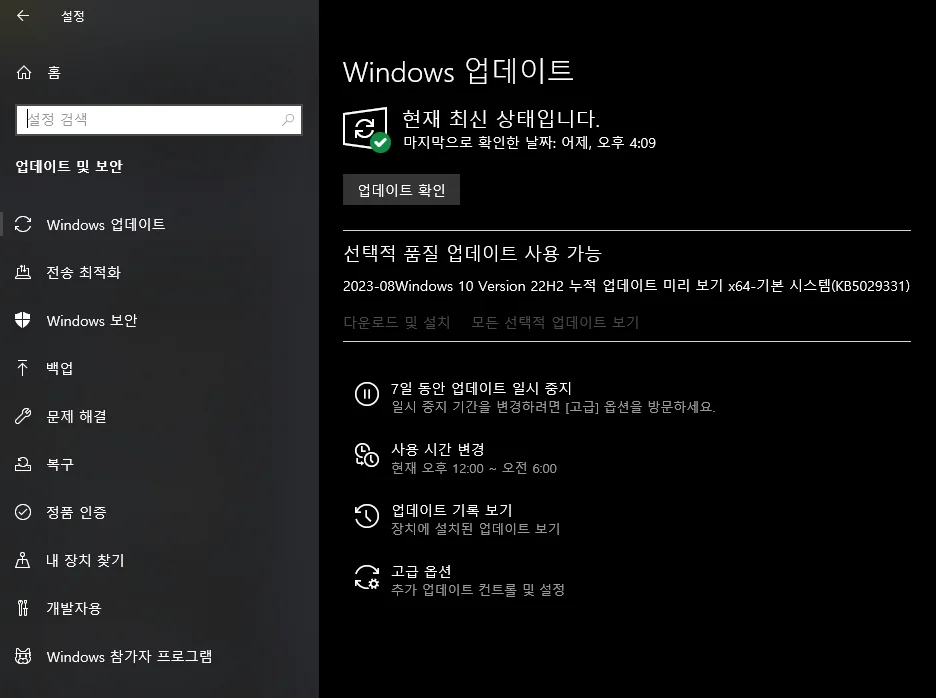
위 사진은 윈도우즈 업데이트 설정 앱의 화면입니다. ‘7일 동안 업데이트 일시 중지’, ‘사용 시간 변경’, ‘업데이트 기록 보기’, ‘고급 옵션’등의 기능이 있습니다. 잠깐 윈도우 자동 업데이트 기능을 끄고 싶다면 ‘7일 동안 업데이트 일시 중지’를 선택하면 됩니다.
2. 서비스앱을 이용하기
1번에서 알아본 방법은 잠깐 동안 윈도우 업데이트를 멈추는 방법에 해당될 수 있습니다. 다시 말해, 일정 시간이 지나면 자동으로 실행되는 것이죠. 근본적으로 완전히 멈추는 방법은 아닙니다. 반면, 서비스앱을 이용하면 자동 업데이트를 완전히 끌 수 있습니다.
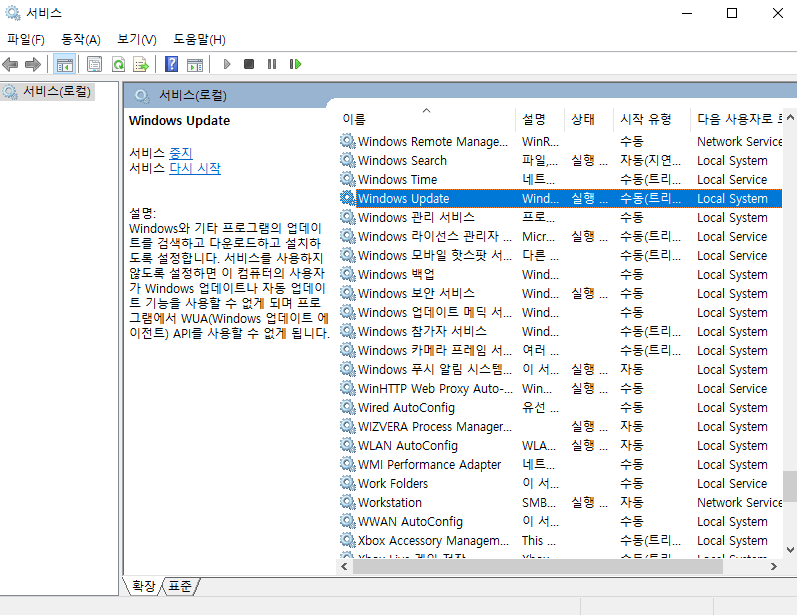
위 사진은 서비스앱을 실행한 후, 윈도우 업데이트(Windows Update)메뉴를 선택한 모습입니다. 더블 클릭으로 설정 창을 봅니다.
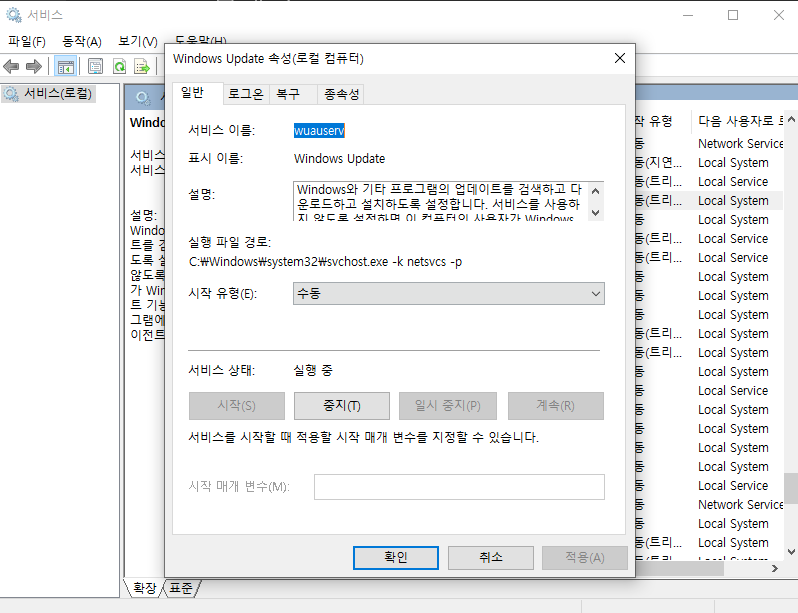
속성 설정 창입니다. 서비스 상태를 확인할 수 있는데요. ‘중지’를 선택합니다. 시작 유형에서 ‘사용 안함’을 선택합니다. 속성 설정이 적용되는 동안 기다린 후, ‘확인’ 버튼을 선택해 마무리를 합니다.
마치며.
일반적으로 윈도우 업데이트는 실행하는 것이 좋습니다. 윈도우 오류나 보안에 도움이 될 수 있기 때문입니다. 하지만, 간혹 업데이트로 인해 오류가 발생하는 경우도 있습니다. 컴퓨터로 작업을 해야하는데 오류가 발생하면 난감하겠죠. 필요에 따라 업데이트 기능을 끄고, 키는 것이 가장 현명한 방법이 아닐까 생각합니다.